
Gothic 3 - вельмі старая гульня, рэліз якой прайшоў яшчэ ў 2006 годзе. У той час не было нават згадкі пра аперацыйную сістэму Windows 7, таму распрацоўнікі прыкладання арыентаваліся выключна пад ўзаемадзеянне готыкі з Віндовс XP і версіямі старэй. Цяпер уладальнікі згаданай зборкі АС пры спробах першага запуску Готыкі могуць сутыкнуцца з узнікненнем непрыемнай непаладкі, пры якой гульня проста не запускаецца, а на экране не паказваецца абсалютна ніякіх апавяшчэнняў. Сёння мы хочам дапамагчы разабрацца з гэтай праблемай, прадэманстраваўшы даступныя варыянты яе рашэння.
Вырашаем праблему з запускам Gothic 3 у Windows 7
Калі на экране пры спробе запуску гульні не прыходзіць апавяшчэнняў, змест якіх бы сведчыла пра памылку, значыць вырашаць дадзеную цяжкасць трэба выключна шляхам перабору даступных рашэнняў. Мы хочам пачаць з разбору самых папулярных і простых спосабаў, паступова пераходзячы да складаным і часта сустракаюцца. Вам застаецца толькі выконваць прыведзеныя ніжэй інструкцыі, каб без праблем знайсці аптымальнае рашэнне.Спосаб 1: Усталёўка параметраў сумяшчальнасці
Вы ўжо ведаеце, што Gothic 3 была выпушчаная ў 2006 годзе, а значыць яна не аптымізаваная для працы пад кіраваннем аперацыйнай сістэмы Віндовс 7. Праверыць, ці сапраўды памылка заключаецца ў сумяшчальнасці можна, калі ўсталяваць спецыяльныя параметры ў наладах. Ажыццяўленне гэтай аперацыі не зойме шмат часу і выконваецца так:
- Націсніце правай кнопкай мышы па цэтліку гульні і ў якое з'явілася кантэкстным меню перайдзіце ў «Уласцівасці».
- У акне «Уласцівасці» вас цікавіць ўкладка «Сумяшчальнасць».
- Адзначце галачкай пункт «Запусціць праграму ў рэжыме сумяшчальнасці з:».
- Дадаткова адкрыйце які з'явіўся спіс, каб выбраць там «Windows XP (Пакет абнаўленняў 2)» або «Windows XP (Пакет абнаўленняў 3)». Вар'іруецца гэтыя параметры пры спробах запуску гульні.
- Перад выхадам не забудзьцеся захаваць змены, пстрыкнуўшы на «Ужыць».
- Цяпер можна паспрабаваць запусціць готыкі 3, двойчы пстрыкнуўшы ЛКМ па яе значку на працоўным стале або EXE-файле ў каранёвай тэчцы.
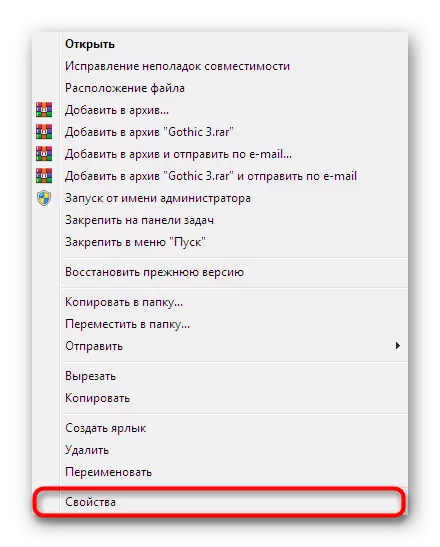
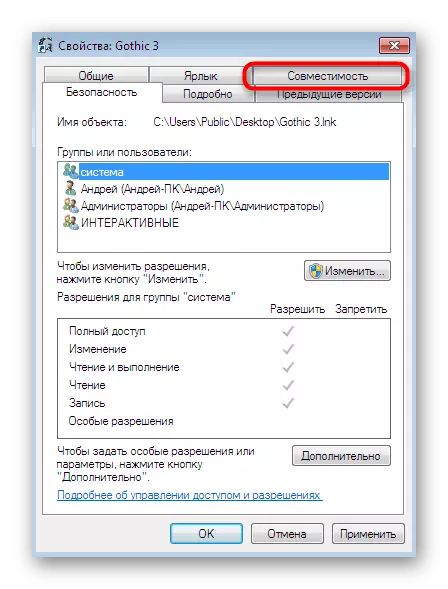
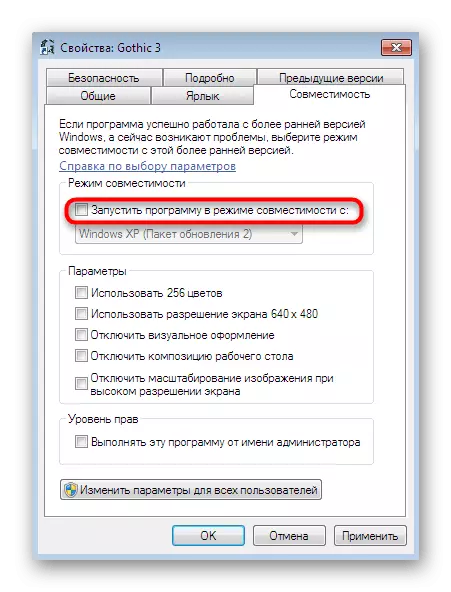

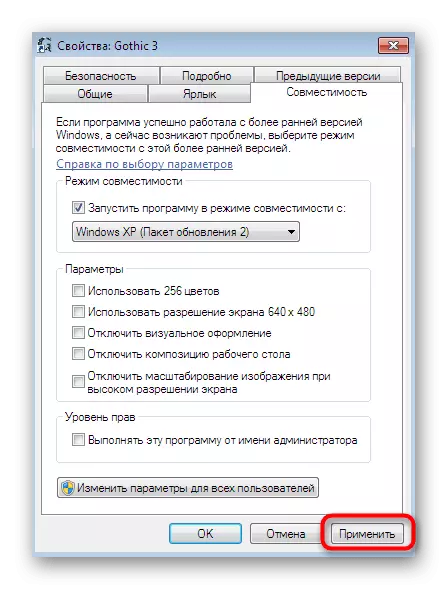

Прыкладна той жа эфект дасягаецца шляхам выпраўлення памылак з сумяшчальнасцю, але алгарытм дзеяння і варыятыўнасць параметраў тут некалькі больш. Таму давайце закранем і гэтую тэму, хутка прабегшыся па асноўных пунктах.
- Зноў націсніце ПКМ па цэтліку і ў меню абярыце «Выпраўленне непаладак сумяшчальнасці".
- На экране з'явіцца паведамленне аб неабходнасці выбару рэжыму дыягностыкі. Ад вас патрабуецца па чарзе паспрабаваць кожны метад, каб знайсці аптымальны.
- Пры выбары дыягностыкі праблем проста прытрымлівайцеся прыведзеных у акне інструкцыям, адзначаючы неабходныя параметры.
- Калі вы атрымаеце спіс, сярод якога трэба выбраць версію Windows, указвайце тое ж, што выбіралі пры змене налад сумяшчальнасці.
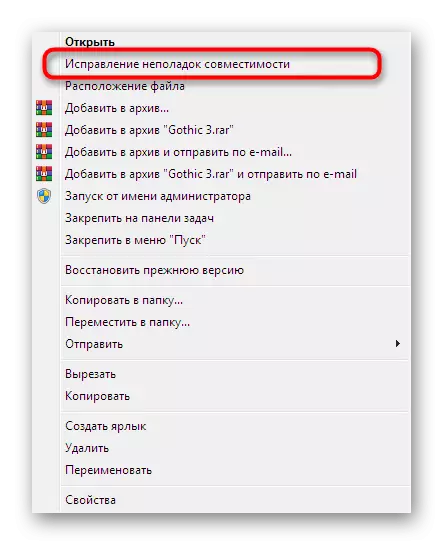
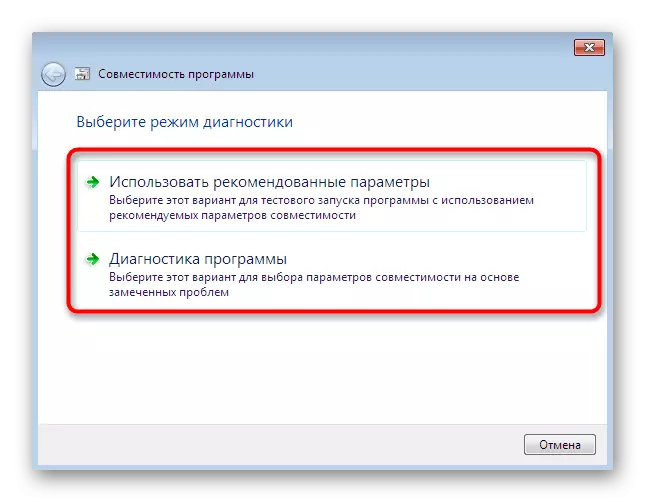
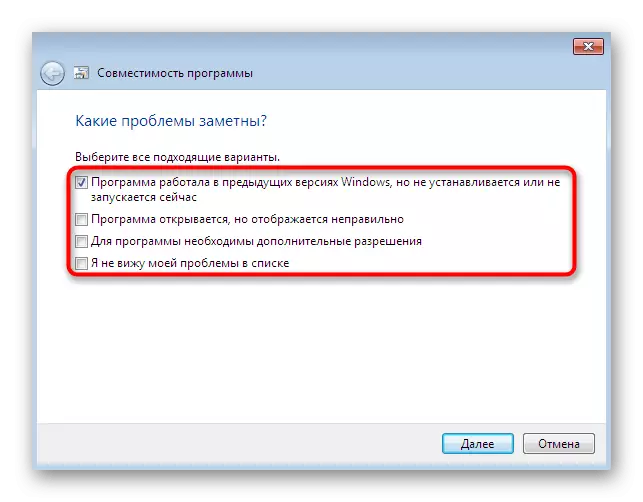
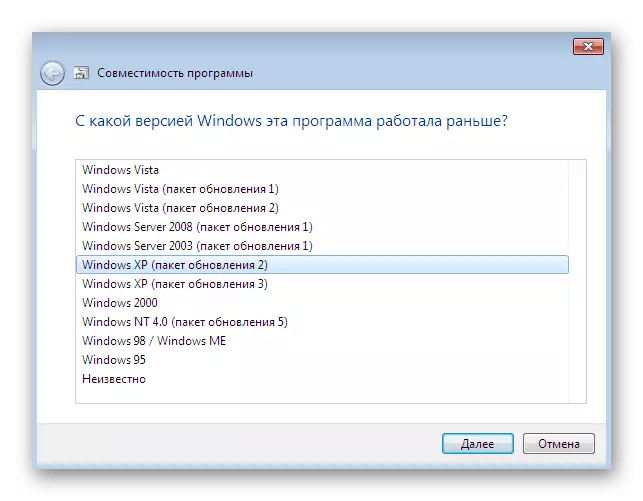
Разгледжаны вышэй спосаб мэтазгодна выкарыстоўваць для вырашэння праблем з запускам кожнай гульні, якая была выпушчаная яшчэ да рэлізу Віндовс 7, як раз з-за тых жа непаладак з сумяшчальнасцю. Аднак не заўсёды гэты метад аказваецца паспяховым. Таму рэкамендуем азнаёміцца з прыведзенымі далей кіраўніцтвамі.
Спосаб 2: Пазбяганне кірыліцы і рускай раскладкі
Раней мы ўжо адзначылі, што Готыка 3 - старая гульня, таму ў карыстачоў сучасных кампутараў часта будуць сустракацца памылкі як пры запуску прыкладання, так і падчас праходжання. Другая і зусім ня відавочная прычына якая з'явілася цяжкасці - актыўная раскладка кірыліцы падчас інсталяцыі і шлях размяшчэння файлаў, дзе ўтрымліваюцца рускія сімвалы. Мы рэкамендуем цалкам дэўсталёўваць готыкі і паўторна ўсталяваць яе, папярэдне пераключыўшыся на лацінку і пераканаўшыся, што абраны шлях не ўтрымлівае тых самых праблемных знакаў. Калі вы зусім пачатковец карыстальнік і сутыкаецеся з пытаннямі па гэтай тэме, азнаёмцеся з прадстаўленым ніжэй кіраўніцтвам, каб назаўсёды пазбавіцца ад іх.Чытаць далей:
Змяняны імя карыстальніка ў Windows 7
Ўхіленне праблемы са зменай моўнай раскладкі клавіятуры ў Windows 7
Спосаб 3: дэфрагментацыя жорсткага дыска
Фрагментацыя жорсткага дыска - частая прычына ўзнікнення розных непаладак аперацыйнай сістэмы. Гульні, падобныя готыкі 3, асабліва схільныя ўздзеянню фрагментацыі, паколькі іх аптымізацыя знаходзіцца на даволі нізкім узроўні. Каб аптымізаваць працу АС і праверыць, ці сапраўды фрагментацыя паўплывала на працаздольнасць прыкладання, рэкамендуецца вырабіць дэфрагментацыю. Разгорнутае апісанне гэтага працэсу і наглядныя інструкцыі па яго ажыццяўленню вы знойдзеце ў артыкулах далей.
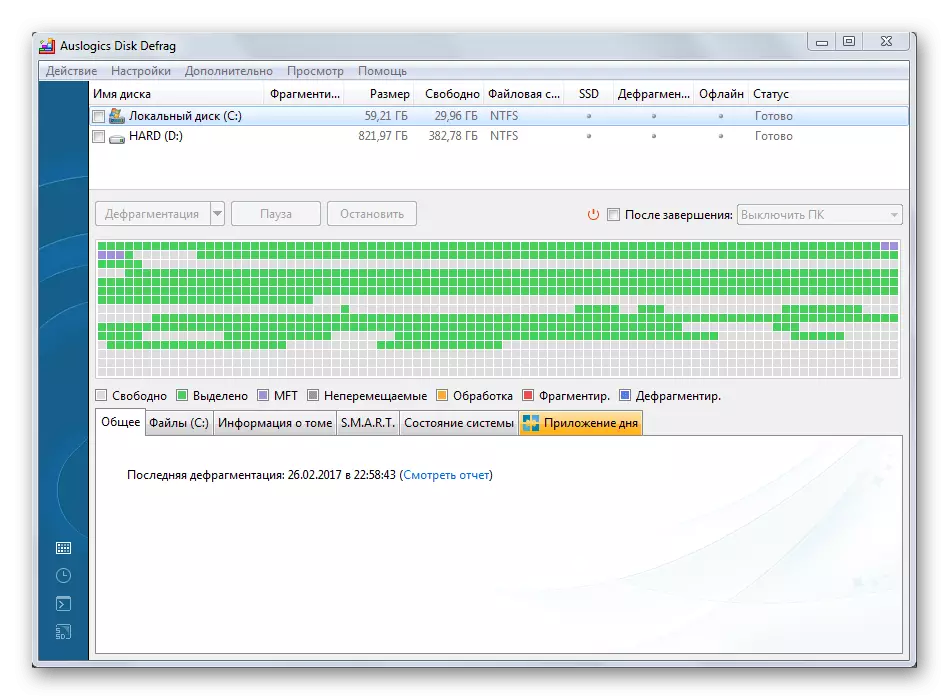
Чытаць далей:
Усё, што трэба ведаць аб дэфрагментацыі жорсткага дыска
Як дэфрагментаваць дыск на Windows 7
Спосаб 4: Ачыстка АС ад смецця
Дадаткова варта адзначыць, што на агульную прадукцыйнасць АС ўплывае і яе засмечанасць часовымі файламі і розным смеццем. Ачыстка ад непатрэбных дадзеных дапаможа наладзіць хуткадзейнасць і выправіць дробныя непаладкі, калі яны былі. Выкарыстоўваць для гэтага лепш спецыяльнае праграмнае забеспячэнне, якое аўтаматычна вырабіць аналіз і выдаленне файлаў.
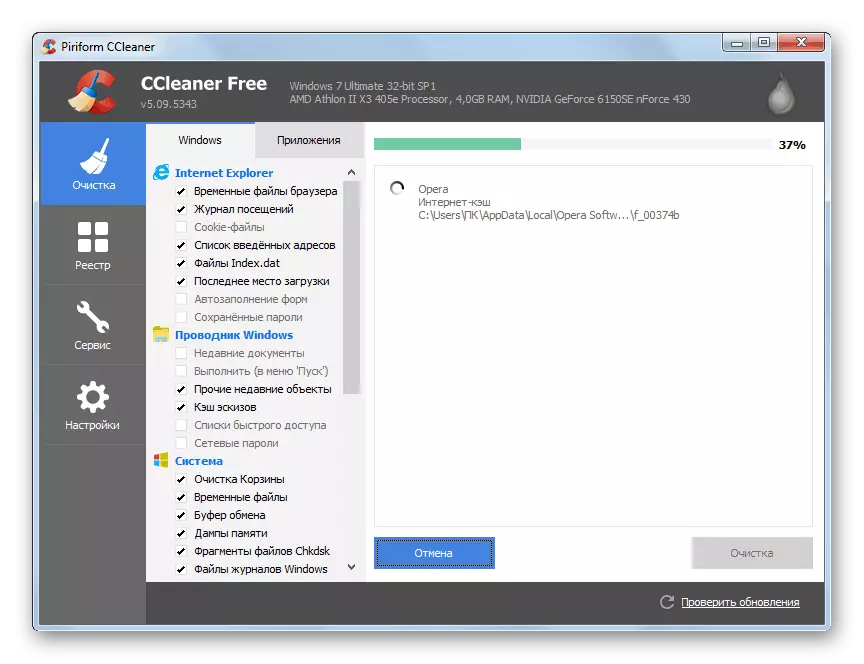
Чытайце таксама: Выпраўляемы памылкі і выдаляем «смецце» на кампутары з Windows 7
Спосаб 5: Абнаўленне драйвераў
Нягледзячы на тое, што Gothic 3 хоць і не патрабуе наяўнасці самога магутнага жалеза, працаваць яна стабільна будзе толькі ў тым выпадку, калі кожнае камплектуючае абсталяванае апошняй версіяй афіцыйнага драйвера. Таму вам неабходна праверыць наяўнасць абнаўленняў абсалютна ўсяго праграмнага забеспячэння, пачаўшы з відэакарты і працэсара. Калі вы ўпершыню сутыкаецеся з падобнай задачай або яшчэ не набраліся дастаткова вопыту ў гэтай галіне, раім азнаёміцца з адпаведным матэрыялам па дадзенай тэме далей. Там вы знойдзеце наглядныя кіраўніцтва як па ўжыванні іншых сродкаў пошуку абнаўленняў, так і ўбудаванай прылады аперацыйнай сістэмы.

Больш падрабязна: Як абнавіць драйверы на кампутары
Спосаб 6: Усталёўка дадатковых бібліятэк Windows
Калі вы часта сутыкаецеся з інсталяцыяй гульняў, то маглі заўважыць, што ў шматлікіх выпадках разам з асноўнымі файламі адбываецца ўстаноўка DirectX, Visual C ++ або .NET Framework. Усё гэта - дадатковыя кампаненты, якія ўяўляюць сабой набор пэўнага колькасці файлаў, дадаваных непасрэдна ў сістэмныя дырэкторыі Віндовс. Такія аб'екты захоўваюць у сабе параметры, да якіх пастаянна звяртаюцца розныя праграмы і дадатку. У выпадку адсутнасці патрэбных гульні або софту элементаў з'явіцца памылка або зусім не адбудзецца нічога. Мы ж раім пераканацца ў тым, што на ПК ўстаноўлены ўсе падтрымоўваныя версіі гэтых бібліятэк, звярнуўшыся па дапамогу па названым ніжэй спасылках.
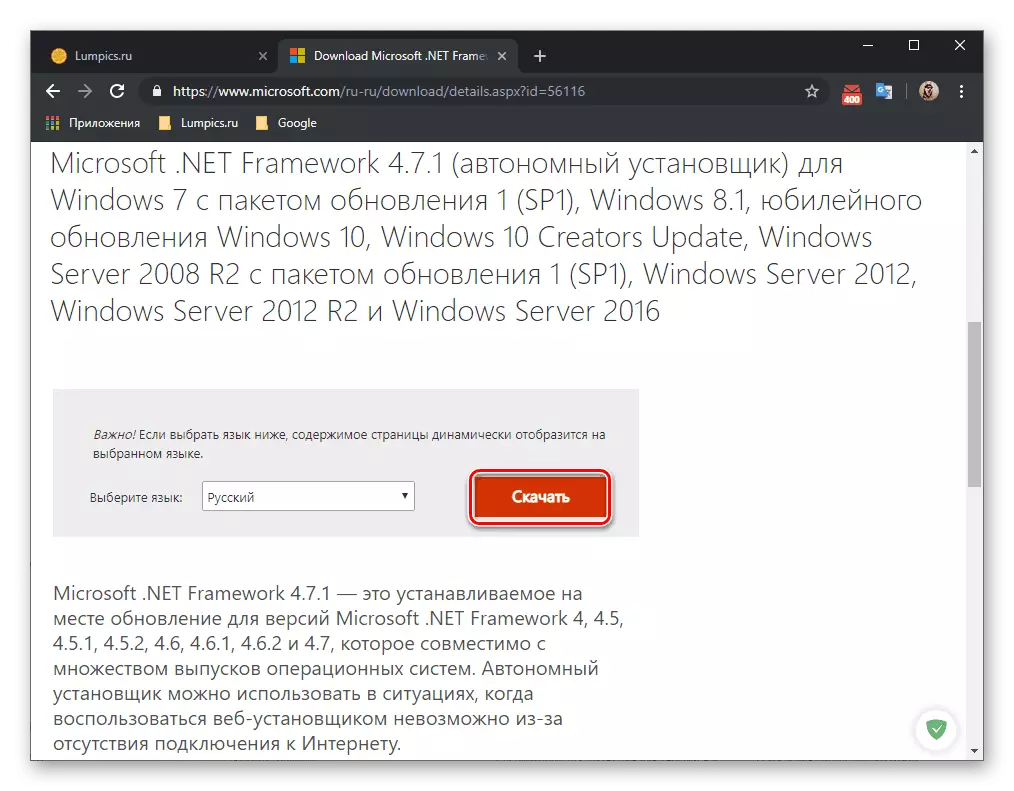
/
Чытаць далей:
Як абнавіць .NET Framework
Як усталяваць DX11 ў Windows
Спосаб 7: Абнаўленне Windows 7
За час ўсяго перыяду падтрымкі Windows 7 ад распрацоўшчыкаў у свабодны доступ паспела выйсці мноства абнаўленняў, якія паляпшаюць працу гэтай аперацыйнай сістэмы. Пераважная большасць з іх павінны ўсталёўвацца па змаўчанні, аднак некаторыя карыстальнікі спецыяльна адключаюць аўтаматычнае абнаўленне. Таму неабходна самастойна праверыць наяўнасць новаўвядзенняў і ўсталяваць іх. Пры з'яўленні памылак аператыўна выпраўце іх. Усю неабходную інфармацыю шукайце ў асобных матэрыялах далей.
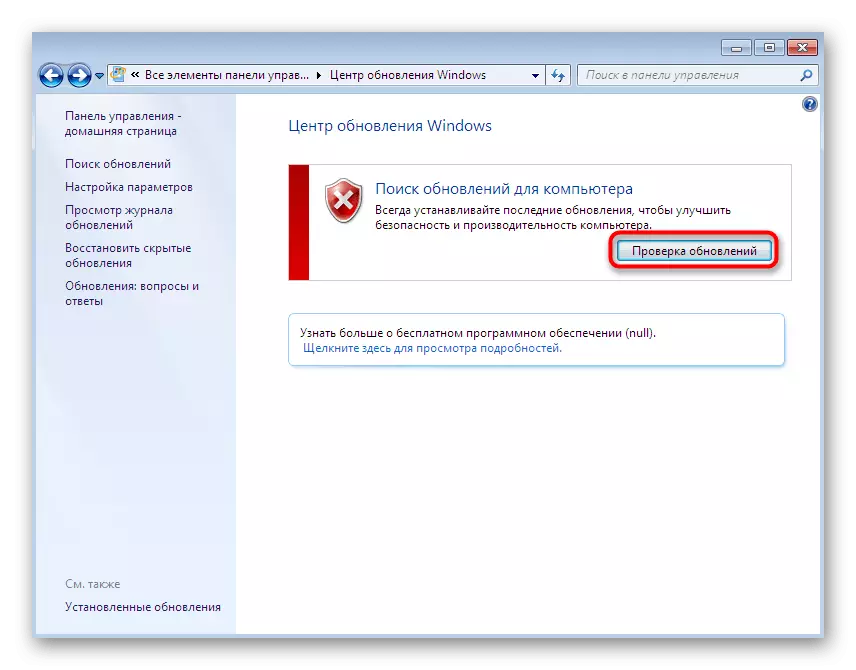
Чытаць далей:
Абнаўленне Windows 7 да Service Pack 1
Ўключэнне аўтаматычнага абнаўлення на Windows 7
Ручная ўстаноўка абнаўленняў у Windows 7
Рашэнне праблем з устаноўкай абнаўлення Windows 7
Спосаб 8: Інсталяцыя афіцыйных і карыстацкіх патчаў
Апошні разгляданы сёння спосаб заключаецца ў даданні ў Gothic 3 ўсіх актуальных патчаў. За час падтрымкі дадзенай гульні распрацоўшчыкі паспелі выпусціць некалькі выпраўленняў, якія ліквідуюць непаладкі з сумяшчальнасцю ў Windows 7. Да таго ж і прасунутыя карыстальнікі пастараліся ўнесці сваю лепту. На жаль, зараз на афіцыйных крыніцах не знайсці адпаведных дапаўненняў, таму застаецца выкарыстоўваць толькі іншыя сайты. Мы не можам рэкамендаваць канкрэтныя, таму адзначым толькі тое, што перад запампоўкай і устаноўкай важна правяраць абсалютна ўсе аб'екты на наяўнасць вірусаў.
Вышэй вы былі азнаёмленыя з васьмю метадамі, здольнымі дапамагчы ў вырашэнні праблемы з запускам Gothic 3 на кампутары пад кіраваннем Віндовс 7. Як бачыце, прычын непаладкі існуе вялікая колькасць. Вам жа трэба пераправерыць кожную з іх, пачынаючы з першага варыянту. Так вы хутчэй за ўсё разбярэцеся ў памылцы і зможаце запусціць гэтую гульню.
